
Bei Computermikrofonen gibt es zwei Varianten: extern oder intern. Ein externes Mikrofon ist ein Peripheriegerät außerhalb Ihres Computers, z. B. ein Desktop-Gerät (rechts abgebildet) oder Teil eines Headsets. Wenn Sie eines dieser Geräte nicht an Ihre Soundkarte oder Ihren USB-Anschluss angeschlossen haben, haben Sie im Wesentlichen kein externes Mikrofon.
Interne Mikrofone sind, wie der Name schon sagt, in das Gehäuse eines Laptops oder in die Einfassung eines Computermonitors oder Laptopbildschirms eingebaut. Sie können sie finden, indem Sie die Hardware physisch untersuchen und nach ein paar kleinen Löchern suchen, die nahe beieinander liegen. Wir finden es jedoch am einfachsten, dies mit Software zu bestätigen. Um fortzufahren, wählen Sie Ihr Betriebssystem aus der Liste unten aus und folgen Sie den Anweisungen.
Windows Vista, 7, 8, 10 und 11
Die Informationen in diesem Abschnitt helfen Ihnen festzustellen, ob Sie ein internes oder externes Mikrofon auf einem Windows-basierten PC haben.
- Drücken Sie die Windows-Taste, geben Sie Systemsteuerung in das Windows-Suchfeld ein und drücken Sie die Eingabetaste.
Oder öffnen Sie das Startmenü von Windows 10 und wählen Sie Windows-System > Systemsteuerung.

- Klicken Sie in der Systemsteuerung auf Hardware und Sound.
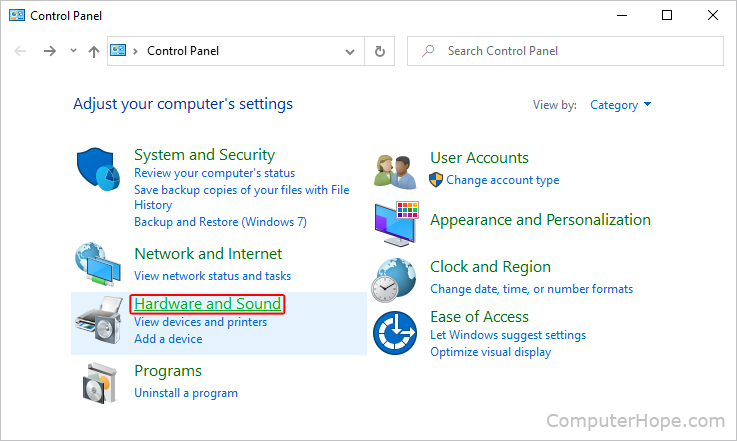
Wenn Sie die Ansicht Große Symbole oder Kleine Symbole anstelle der Kategorieansicht in der Systemsteuerung verwenden, klicken Sie auf die Option Sound und fahren Sie mit Schritt 4 fort.
- Klicken Sie im linken Navigationsmenü auf die Option Hardware und Sound und dann in der Mitte rechts auf dem Bildschirm auf Audiogeräte verwalten.

- Klicken Sie oben im angezeigten Fenster auf die Registerkarte Aufzeichnung. Wenn Sie ein internes oder externes Mikrofon haben, wird es im mittleren Bereich angezeigt.
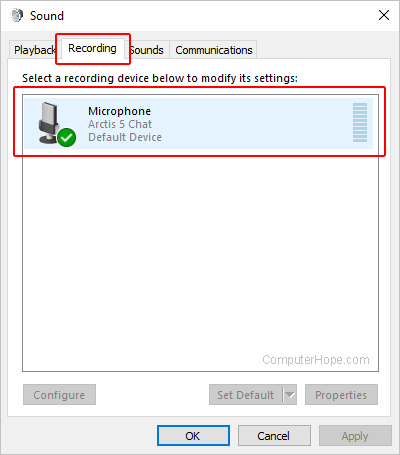
- Wenn Sie mehr als ein Eingabegerät haben, können Sie zu einem anderen wechseln, indem Sie es auswählen und dann auf klicken
 und
und  Tasten.
Tasten.
Mac OS
Die Informationen in diesem Abschnitt helfen Ihnen festzustellen, ob Sie ein internes oder externes Mikrofon auf einem Computer oder Laptop mit macOS haben. Zum Beispiel ein MacBook oder iMac.
- Klicken Sie in der Menüleiste auf Apple-Symbol um das Apple-Menü zu öffnen, und wählen Sie Systemeinstellungen.

- Klicken Sie im Fenster „Systemeinstellungen“ auf das Symbol „Ton“.

- Klicken Sie im Menü „Ton“ auf die Registerkarte „Eingabe“. Wenn Sie ein internes oder externes Mikrofon haben, wird es im mittleren Bereich angezeigt.

- Wenn Sie mehr als ein Eingabegerät (Mikrofon) haben, können Sie zwischen ihnen wechseln, indem Sie auf ein anderes Gerät klicken.
Smartphones und Tablets
Alle Smartphones und Tablets sind mit einem Mikrofon oder Gerät ausgestattet, das eine Stimme aufnehmen kann und standardmäßig aktiviert ist. Bei den neuesten Versionen von iOS und Android erscheint ein kleiner Indikator, wenn eine Anwendung auf das Mikrofon zugreift.
Mikrofonberechtigungen können im Abschnitt „Berechtigungen“ in Ihrer App „Einstellungen“ geändert werden.